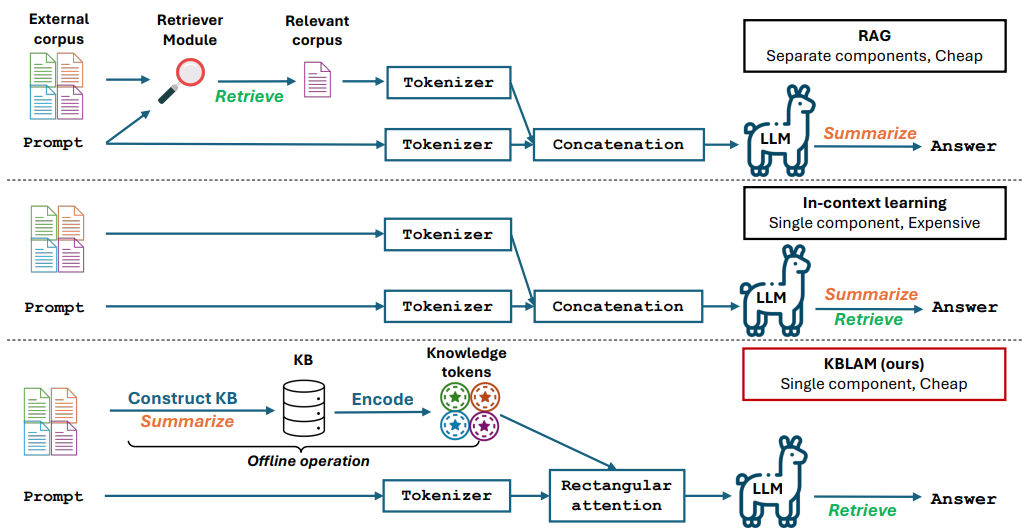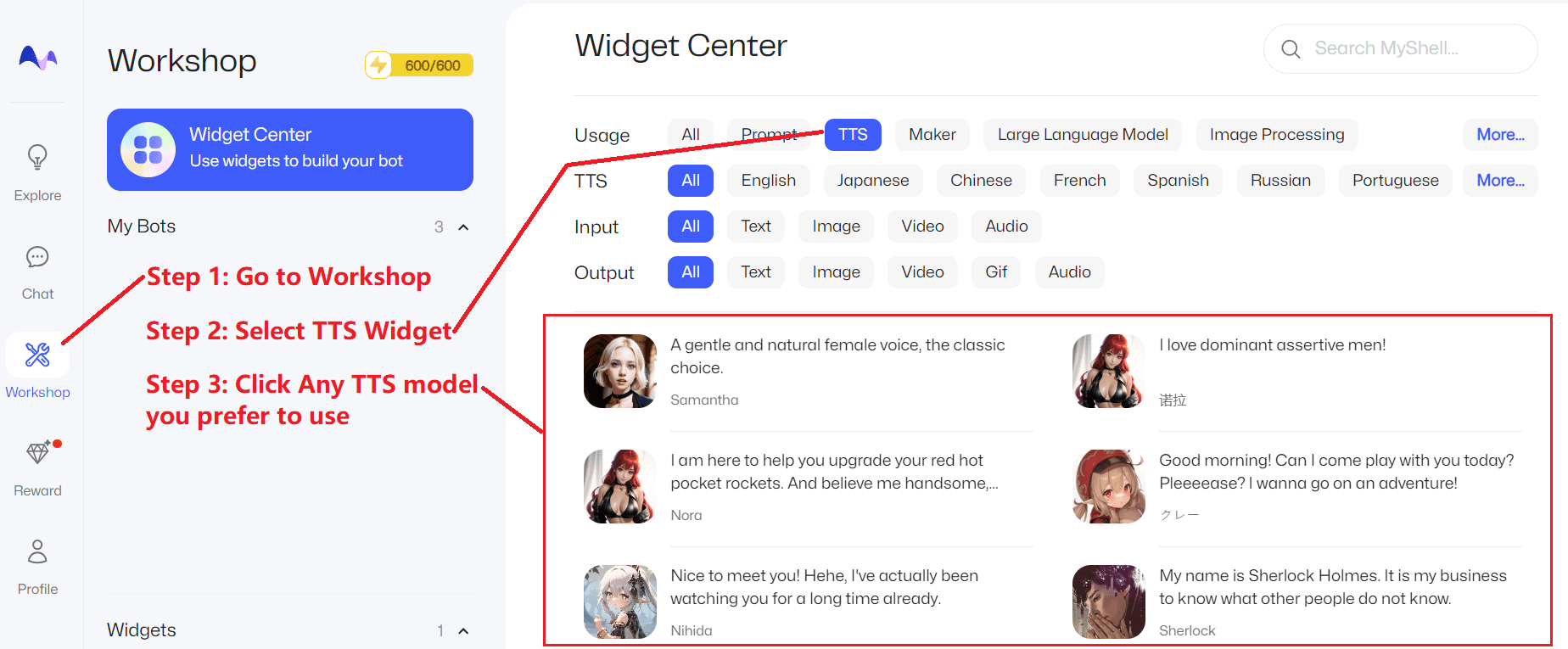TestDriver: интеллектуальный инструмент для автоматизации тестирования программного обеспечения с помощью искусственного интеллекта
Общее введение
TestDriver - это веб-сайт, использующий технологию искусственного интеллекта для помощи разработчикам в тестировании программного обеспечения. Он автоматизирует задачу тестирования программного обеспечения, имитируя действия человека, такие как нажатие кнопки мыши или набор текста. Ядром сайта является "компьютер, использующий агентов искусственного интеллекта", которые могут управлять компьютером, как реальный человек, и подходят для тестирования веб-страниц, настольных приложений и т. д. Цель TestDriver - сделать тестирование быстрее и проще, сократив объем ручной работы. Основной упор делается на то, чтобы направить ИИ на выполнение тестирования непосредственно на естественном языке без сложных настроек.
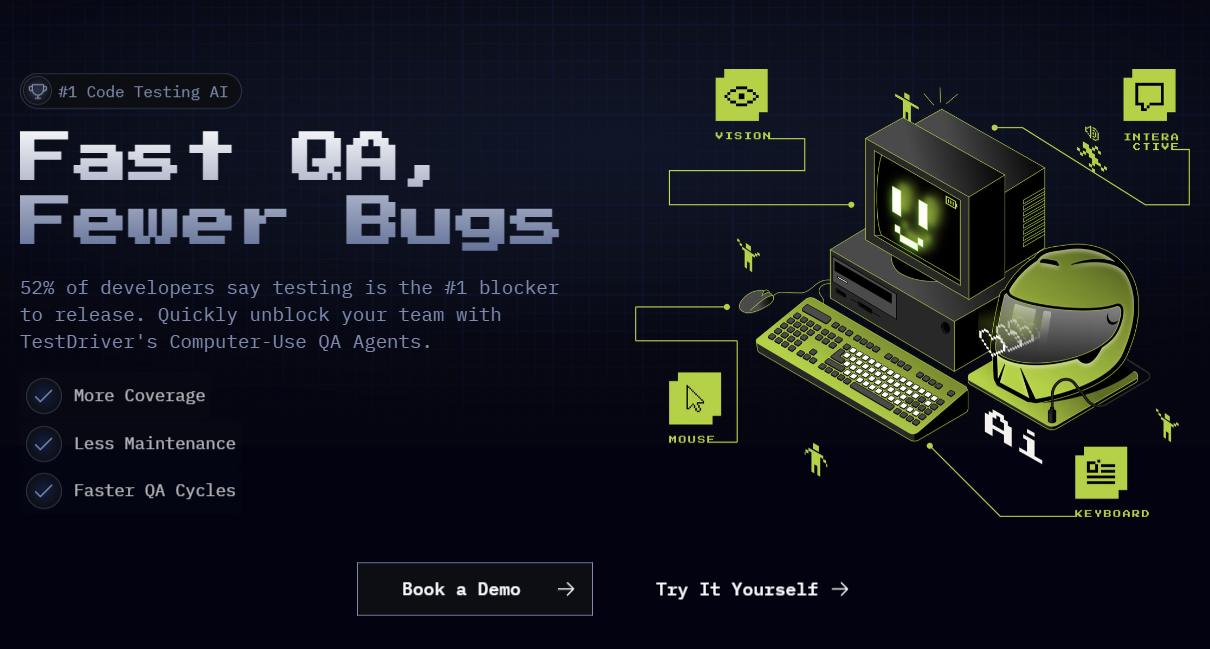
Список функций
- Автоматическая генерация тестовых сценариев: введите простые команды, и искусственный интеллект сгенерирует тестовый код.
- Имитация реальных действий пользователя: ИИ может нажимать, вводить, прокручивать и имитировать поведение человека.
- Поддержка многоплатформенного тестирования: можно запускать тесты в Интернете, Windows, Mac и т. д.
- Отсутствие необходимости в обслуживании селекторов: описание цели на естественном языке и отсутствие необходимости в изменении кода.
- Интегрированный процесс CI/CD: беспрепятственный доступ к конвейеру разработки и автоматизированное выполнение тестов.
- Видеозапись с камеры Dashcam: видеозапись процесса тестирования, удобная для отладки и проверки проблем.
- Взаимодействие на естественном языке: используйте повседневный язык, чтобы сообщить ИИ, что нужно сделать, например, "нажмите, чтобы войти в систему".
Использование помощи
Процесс установки и использования
TestDriver можно использовать двумя способами: первый - с помощью официального облачного сервиса тестирования (TestDriver Runners), а второй - локально установив агент для запуска тестов. Ниже приведены подробные шаги:
Тестирование в облаке (TestDriver Runners)
- Получить ключ API: Войдя в систему, найдите ключ API на странице настроек команды и скопируйте его.
- Элементы конфигурации::
- Откройте терминал на своем компьютере и введите команду
<code>npm i testdriverai -g</code>Установите инструмент TestDriver глобально. - быть в движении
<code>testdriver init</code>Инициализируйте проект, и вам будет предложено ввести ключ API. - После ввода ключа выберите "Да", чтобы использовать TestDriver Runners, и завершите настройку.
- Откройте терминал на своем компьютере и введите команду
- эксплуатационное испытание: Вход
<code>testdriver run</code>После этого ИИ начнет выполнять тестовые задания.
Установка локального агента
- Установка программного обеспечения::
- Чтобы загрузить агент TestDriver, перейдите по ссылке https://docs.testdriver.ai, где вы найдете последние ссылки для загрузки.
- В зависимости от вашей системы (Linux/Windows/Mac), установите зависимости в соответствии с документацией, например
<code>brew install go</code>(Пользователи Mac).
- Агент по запуску::
- Запустите установленный агент и убедитесь, что он работает в фоновом режиме.
- расход или издержки
<code>npm i testdriverai -g</code>Установите инструмент командной строки.
- Подключение к локальному прокси-серверу: Выберите "Нет", чтобы использовать локальный прокси при инициализации проекта, и введите адрес локального прокси.
Основные функции
Автоматическое создание сценариев тестирования
- Откройте приложение (например, веб-страницу в браузере).
- Введите команды в терминале, например
<code>click sign up</code>ИИ проанализирует экран, найдет кнопку "Зарегистрироваться" и нажмет на нее. - импорт
<code>/save</code>Сохраните созданный сценарий в папке<code>testdriver/testdriver.yaml</code>Документация.
Моделирование действий пользователя
- Пример: проверка функции входа в систему.
- импорт
<code>focus-application name: Google Chrome</code>Переключитесь на браузер. - импорт
<code>type text: username</code>ответить пением<code>type text: password</code>Введите пароль учетной записи. - импорт
<code>click Login</code>Нажмите кнопку Вход в систему.
- импорт
- ИИ выполняет эти действия автоматически и записывает результаты.
Запись видео с приборной камеры
- После каждого теста система генерирует ссылку на видео с камеры Dashcam.
- Найдите ссылку в GitHub Actions или Terminal и нажмите, чтобы посмотреть полное видео процесса тестирования.
- На видео будет показано движение мыши и положение щелчка, что облегчит поиск неисправности.
Пример процесса эксплуатации
Предположим, вы хотите протестировать функцию регистрации на веб-странице:
- Откройте браузер и перейдите на целевую страницу.
- Введите его в терминал:
focus-application name: Google Chrome
click sign up
type text: test@example.com
type text: mypassword123
click submit
- После выполнения ИИ введите
<code>/save</code>Сохраните сценарий. - расход или издержки
<code>testdriver run</code>Запустите его снова и проверьте результаты. - Если что-то пошло не так, введите
<code>/undo</code>Отмените предыдущий шаг, настройте команду и попробуйте снова.
предостережение
- Убедитесь, что целевое приложение видно на экране во время тестирования и что ИИ видит только основной дисплей.
- Инструкции должны быть максимально простыми и понятными, избегайте сложных описаний, например, "нажмите кнопку "Войти"" вместо "нажмите кнопку в 100px под логотипом".
- Результаты тестирования автоматически загружаются на GitHub (требуется настройка) или сохраняются локально в виде YAML-файла.
сценарий применения
- Функция быстрой проверки разработчиком
После того как разработчик напишет код, TestDriver используется для проверки работоспособности новой функциональности, например, для проверки работы страницы входа в систему. - Программное обеспечение для издательства Teamwork
Добавьте TestDriver в процесс CI/CD, чтобы автоматически запускать тесты при каждой фиксации кода и убедиться, что вы не внесли новые проблемы. - Вовлечение нетехнического персонала в QA
Менеджеры по продуктам могут писать инструкции по тестированию на естественном языке, а ИИ поможет проверить интерфейс без необходимости знать код.
QA
- Какое программное обеспечение может тестировать TestDriver?
Он может тестировать любое программное обеспечение с интерфейсом, включая веб-страницы, настольные приложения и даже настройки операционной системы, при условии, что ИИ может видеть экран. - Нужно написать код?
Не нужно. Вы можете дать команду ИИ на естественном языке, например "нажать кнопку" или "ввести текст", и он сам сгенерирует сценарий. - Как я могу просмотреть результаты теста?
Тест сопровождается видеозаписью с камеры Dashcam, показывающей всю операцию. Также смотрите журналы терминала и отчеты на GitHub.
© заявление об авторских правах
Авторское право на статью Круг обмена ИИ Пожалуйста, не воспроизводите без разрешения.
Похожие статьи

Нет комментариев...